Hogyan hozzunk létre egy munkafolyamatot használó szolgáltatás az üzenetküldő akciók
Ez a rész ismerteti, hogyan lehet létrehozni egy egyszerű szolgáltatás munkafolyamatot üzenetküldő tevékenységet. Foglalkozik a mechanizmus létrehozásának munkafolyamat szolgáltatás, ha a szolgáltató az csak üzenetküldő műveleteket. A tényleges munkafolyamatokat sokaságát tartalmazza az egyéb intézkedéseket. A szolgáltatás hajtja végre egységes működés nevével Echo, amelyikben egy karakterláncot, és visszaadja a húr a hívónak. Ez az első két részben. A következő részben, hogyan csatlakozhat a szolgáltatáshoz egy munkafolyamat alkalmazást hogyan lehet létrehozni egy munkafolyamat alkalmazás, amely képes elérni a szolgáltatást, létre ebben a szakaszban.
Projekt létrehozása workflow szolgáltatás
A Fájl menü Új parancsára. majd válassza ki a Project. Ekkor megnyílik egy ablak Projekt létrehozása. A listát a telepített sablonokat, válassza munkafolyamat. A projekt típusa listában válassza WCF Service Application munkafolyamatot. Hívjon MyWFService projekt és fogadja el az alapértelmezett helyet, ahogy azt az alábbi ábra mutatja.
Kattintson az OK gombra. hogy lezárja a Projekt létrehozása.
Miután létrehozta a projekt tervezője nyit Service1.xamlx fájlt, amint azt az alábbi ábra mutatja.
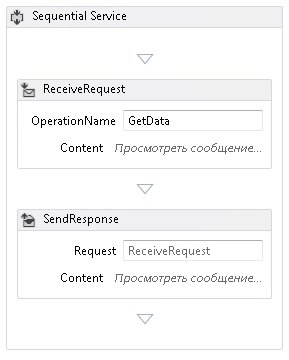
Kattintson a jobb gombbal a szolgáltatás akciójelenetekkel, és válassza a Törlés lehetőséget.
Workflow szolgáltatás
Megjeleníti a Toolbox, menj a Toolbox a bal oldalon a képernyő. Ahhoz, hogy hagyja nyitva az ablakot, kattintson az ikonra tereptárgyak. Megjelenítéséhez akciók üzenetküldés és üzenetküldés tevékenység sablon, bontsa a Toolbox részén Messaging. amint az az alábbi ábrán.
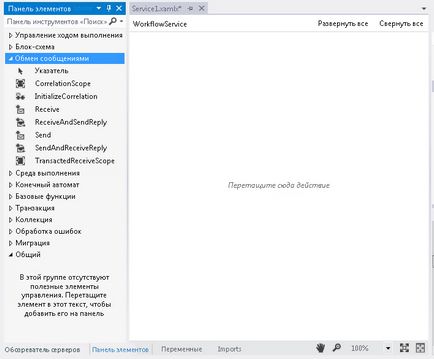
Húzza ReceiveAndSendReply sablont a munkafolyamat tervező. Ennek eredményeként a cselekvés jön létre T: System.ServiceModel.Activities.Sequence. amely az alábbi lépéseket fogadása és SendReply. amint az az alábbi ábrán.
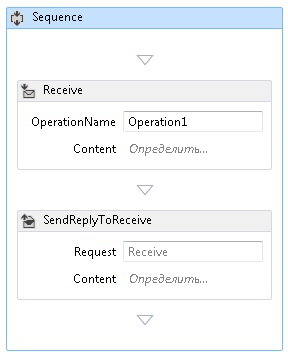
Felhívjuk figyelmét, hogy a kereset SendReply kérése tulajdonság értéke kapnak. Kap ez a művelet nevét. amelyre az intézkedés megfelel SendReply.
A fogadás indítása Echo lép a szöveg mezőben OperationName. Ez beállítja a nevet a művelet, hogy a szolgáltatás végrehajtja.
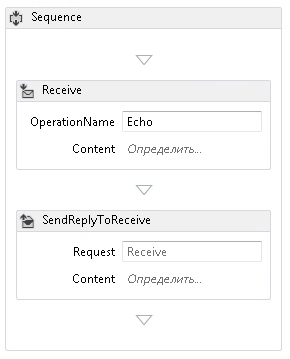
Válassza ki a műveletet fogadása és nyissa meg a Tulajdonságok ablakot, ha még nincs nyitva. Ehhez a Nézet menüben, válassza ki a Tulajdonságok ablak. A Tulajdonságok ablakban görgessen le CanCreateInstance elemet, és jelölje be, amint az az alábbi ábrán. Ez az opció lehetővé teszi a szolgáltatás munkafolyamat egy új példányt a szolgáltatást, ha kap egy üzenetet (ha szükséges).
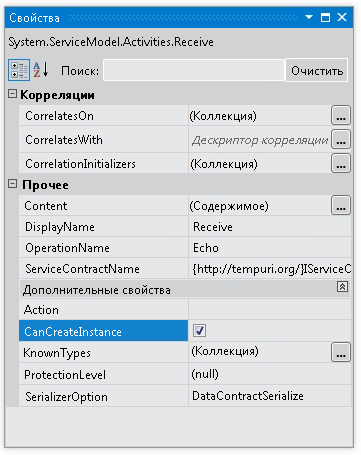
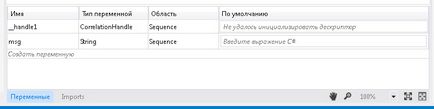
Kattintson Define ... a szövegmezőbe a tartalom fogadás indítása. hogy nyissa ki a meghatározását tartalmát a párbeszédablakban. Állítsa be a paramétereket. kattintson az Új elemet. inMsg be a Név mezőbe. Ezután válassza karakterlánc értéket a legördülő listából, és adja meg a msg a szövegmezőbe hozzárendelése. amint az az alábbi ábrán.
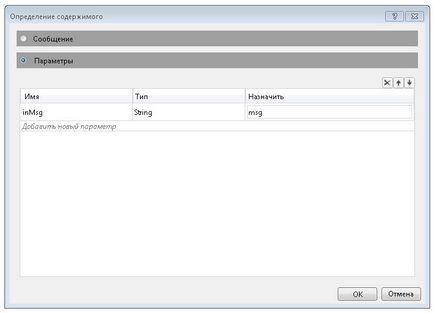
Ez azt jelzi, hogy a fogadás indítása kap egy string paraméter, és az adatok kapcsolódnak a változó msg. Kattintson az OK gombra. hogy lezárja a meghatározása a tartalmát a párbeszédablakban.
Kattintson Define ... a Tartalom SendReply akció. hogy nyissa ki a meghatározását tartalmát a párbeszédablakban. Állítsa be a paramétereket. kattintson az Új elemet. msg be a Név mezőbe. Ezután válassza karakterlánc értéket a legördülő listából, és adja meg a msg az Érték mezőbe. amint az az alábbi ábrán.
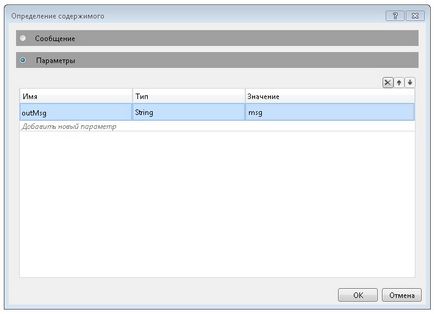
Ez azt jelzi, hogy SendReply akció üzenetet küld, vagy üzenetet szerződés típusa, valamint a csatolt a változó msg. Mivel ez a SendReply. adatokat msg használják állások betöltése, amely az akció visszatér az ügyfélnek. Kattintson az OK gombra. hogy lezárja a meghatározása a tartalmát a párbeszédablakban.
Mentés és építsünk a megoldás. Ehhez a Build menü Build Solution.